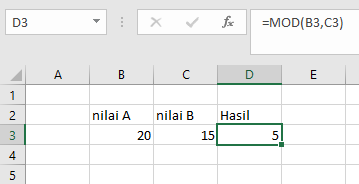Cara Melakukan Modulo di Microsoft Excel ?
Pertama, apa itu Modulo
Modulo adalah sisa dari sebuah pembagian yang menghasilkan bilangan bulat. Misalnya 11 dibagi 3 menghasilkan bilangan bulat 3 dan bersisa 2. Nilai 2 inilah yang disebut modulo.
Contoh penerapannya: Jika hari ini adalah hari minggu maka 23 hari yang akan datang adalah hari apa? 23 dibagi dengan 7 (total hari dalam seminggu) menghasilkan 3 dan bersisa 2. 2 hari setelah hari minggu adalah hari Selasa. Jadi, 23 hari setelah hari ini (Hari Minggu) adalah hari Selasa.
Daripada saya harus menghitung satu per satu, lebih baik saya mengambil sisa pembagian dan menghitung hari dari sisa pembagian tersebut.
Berikut cara membuat operasi hitung modulo pada Microsoft Excel
Masukkan Nilai pada Masing-Masing Kotak
Masukkan Nilai pada masing-masing cell seperti pada gambar di bawah. Masing masing cell memiliki alamatnya masing masing, misalnya pada gambar berikut alamatnya adalah B3 dan C3. Pada alamat B3 terdapat nilai 20 dan pada alamat C3 terdapat nilai 15.
Jika nilai sudah ditentukan sebelumnya, maka yang perlu anda lakukan adalah mengetahui dimana alamat nilai tersebut. Alamat ini akan dibutuhkan pada tahap selanjutnya.
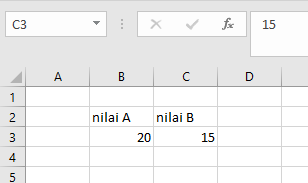
Tuliskan Rumus/Fungsi
Setelah nilai sudah diisikan dan alamat sudah diketahui, maka selanjutnya diterapkan pada rumus. Rumus modulo sendiri adalah "=MOD(a,b)" dimana a adalah nilai yang dibagi dan b adalah nilai pembagi.
=MOD(a,b)
Rumus modulo "=MOD(a,b)" dapat diisikan langsung dengan nilai tertentu, misalnya "=MOD(20,15)".
Rumus modulo juga dapat diisikan dengan alamat dari nilai misalnya "=MOD(a,b)", yang mana jika mengacu pada gambar dibawah berarti nilai pada alamat B3 yaitu 20 dibagi dengan nilai pada alamat C3 yaitu 15.
Rumus modulo juga bisa terdiri dari gabungan keduanya. Misalnya "=MOD(B3,15)"
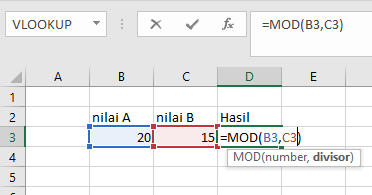
Nilai yang paling pertama adalah nilai yang akan dibagi. Misalnya nilai 20 pada situasi 20 di bagi 15.
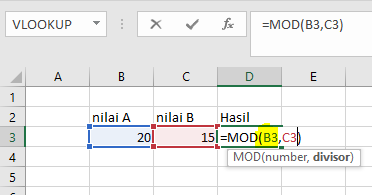
Nilai kedua adalah nilai pembagi. Misalnya nilai 15 pada situasi 20 di bagi 15.
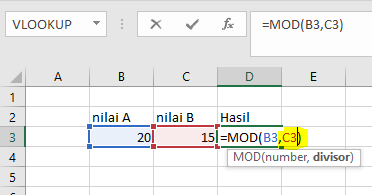
Ada dua cara yang bisa dilakukan dalam hal penulisan rumus.
Tuliskan Rumus/Fungsi pada cell Hasil
Anda dapat menuliskan rumus atau fungsi langsung pada cell hasil yang anda pilih. Perbedaan rumus dan tulisan biasa adalah tanda "=". Jadi, untuk membuat rumus pada cell cukup memulainya dengan tanda "=", misalnya "=MOD(a,b)".
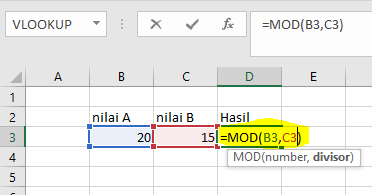
Tuliskan Rumus/Fungsi pada Kotak Fungsi
Selain pada cell, anda juga bisa menuliskan rumus pada kotak fungsi/rumus. Caranya yaitu dengan memilih cell hasil dengan meng-klik dua kali pada cell, kemudian mengisi rumus pada kotak fungsi. Caranya sama saja dengan cara sebelumnya yaitu menuliskan tanda "=" diawal rumus untuk membedakannya dengan tulisan biasa.
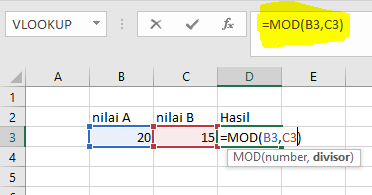
Pemilihan lokasi penulisan rumus diantara keduanya sebenarnya tidak terlalu penting. Hanya saja jika rumus anda sudah cukup panjang dan melebihi lebar dari cell, sebaiknya anda mulai mempertimbangkan untuk menulis rumus di kotak fungsi.
Tekan "Enter"
Setelah rumus selesai dibuat, cukup tekan "ENTER" maka hasil akan langsung diperoleh seperti pada gambar berikut. Dimana menunjukkan bahwa sisa pembagian dari 20 dibagi 15 adalah 5.